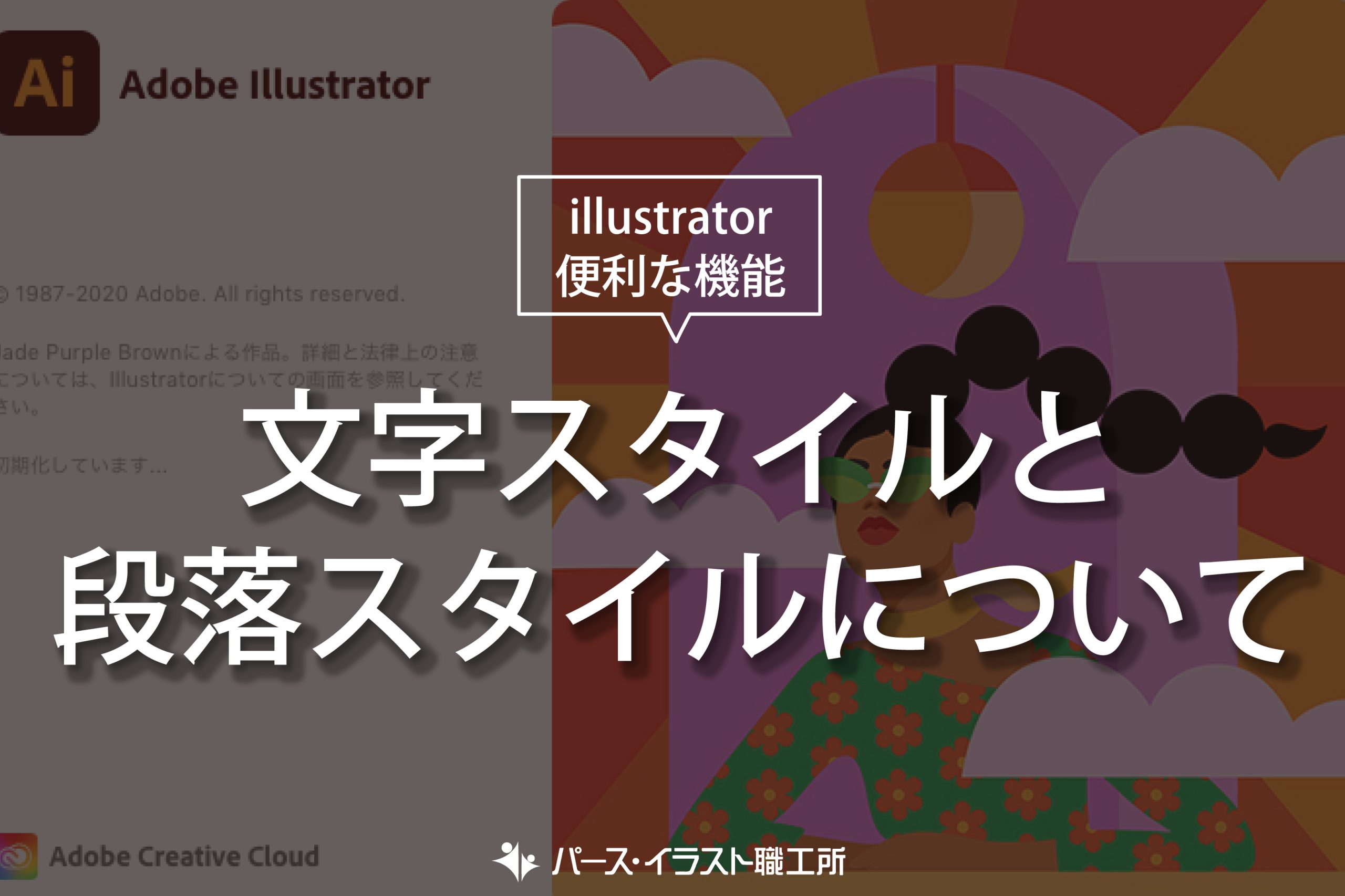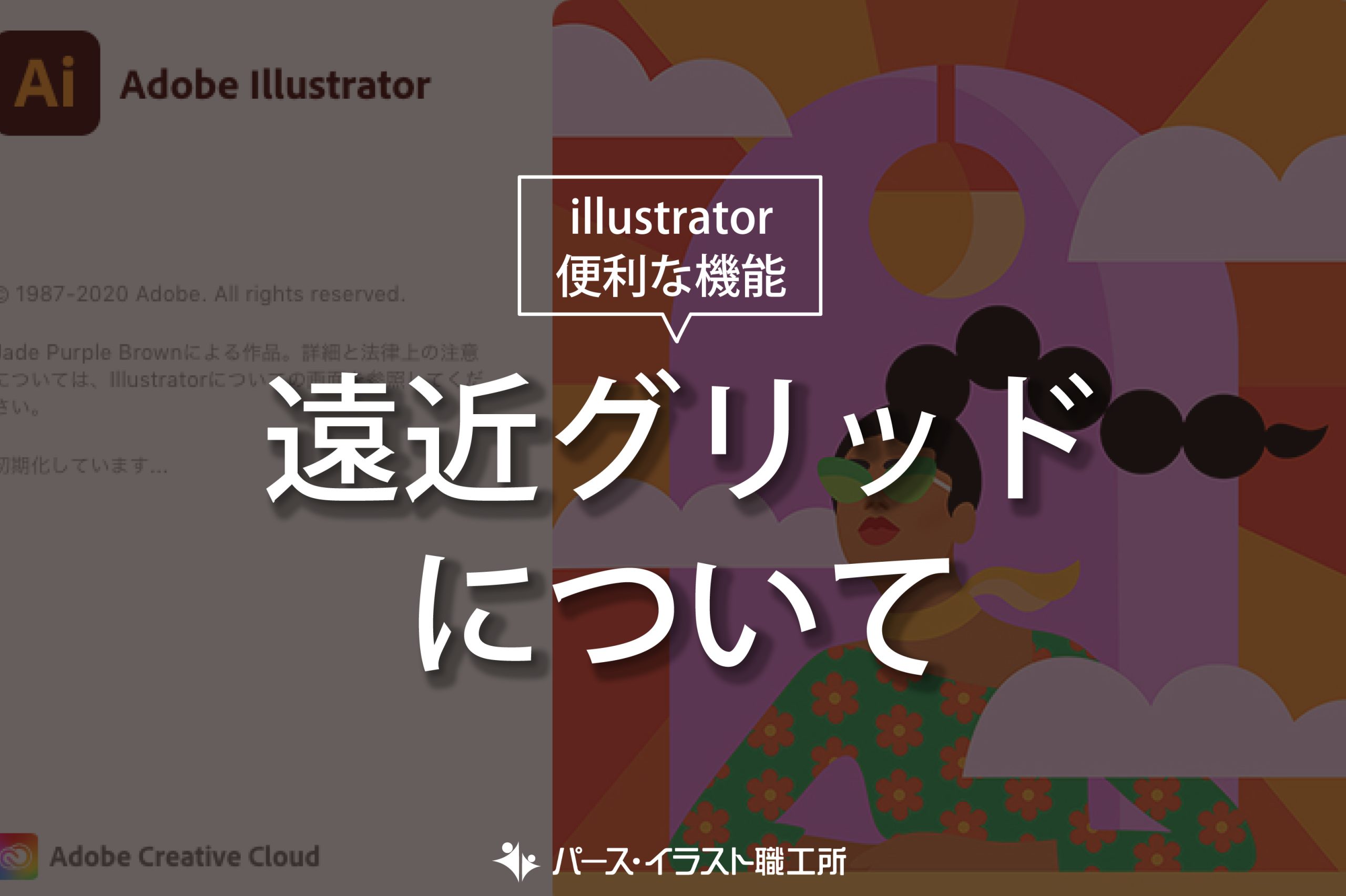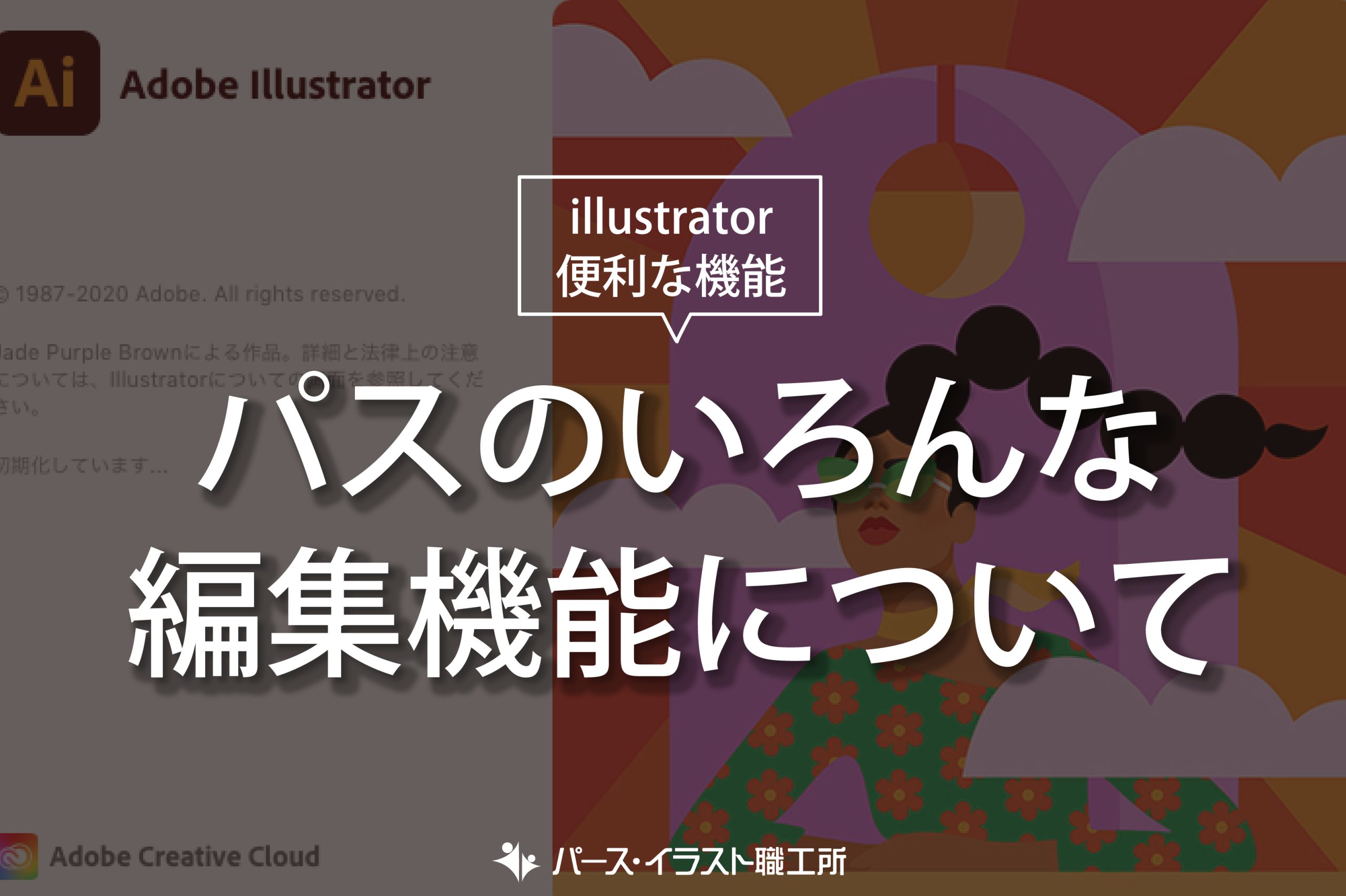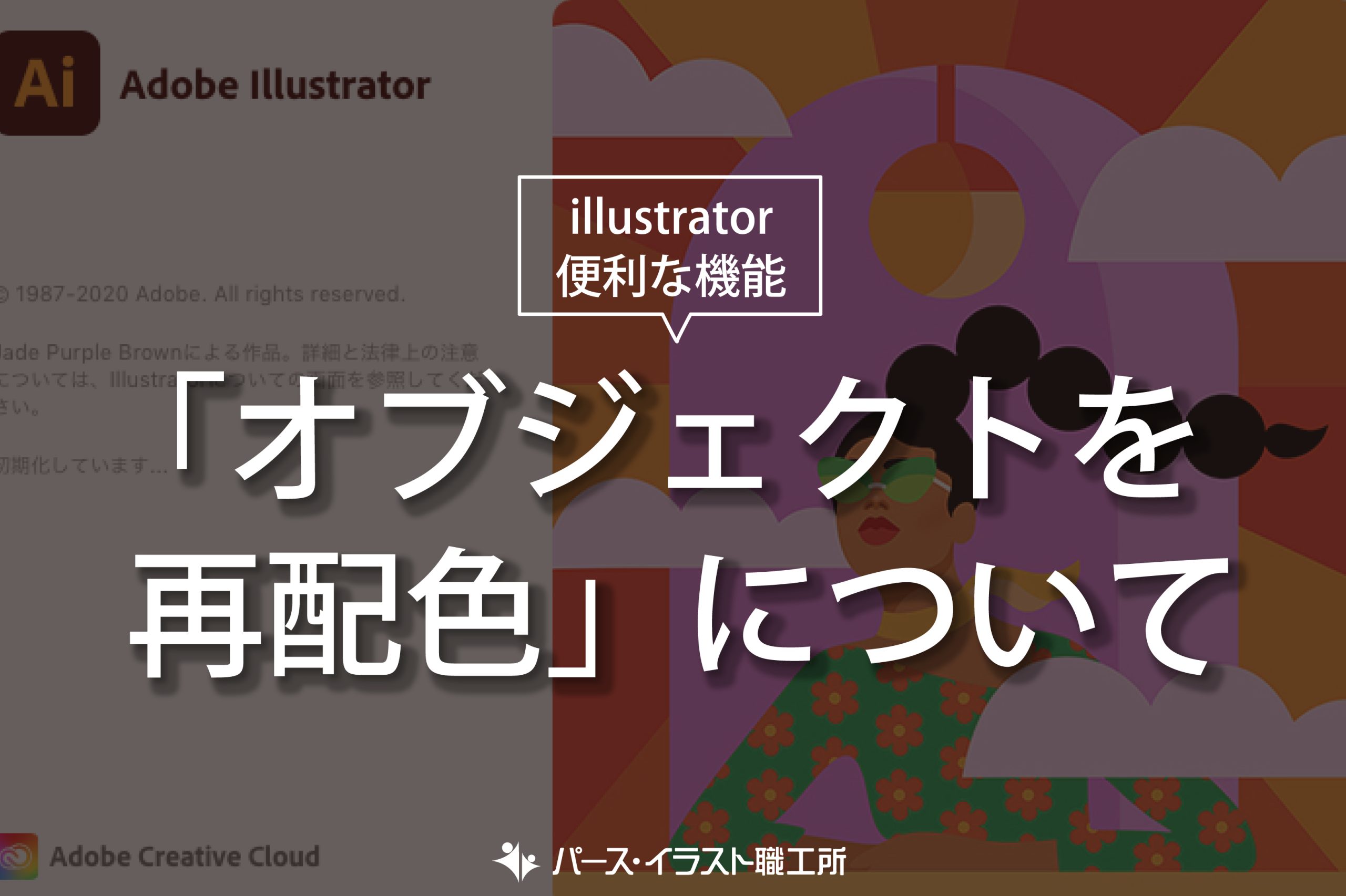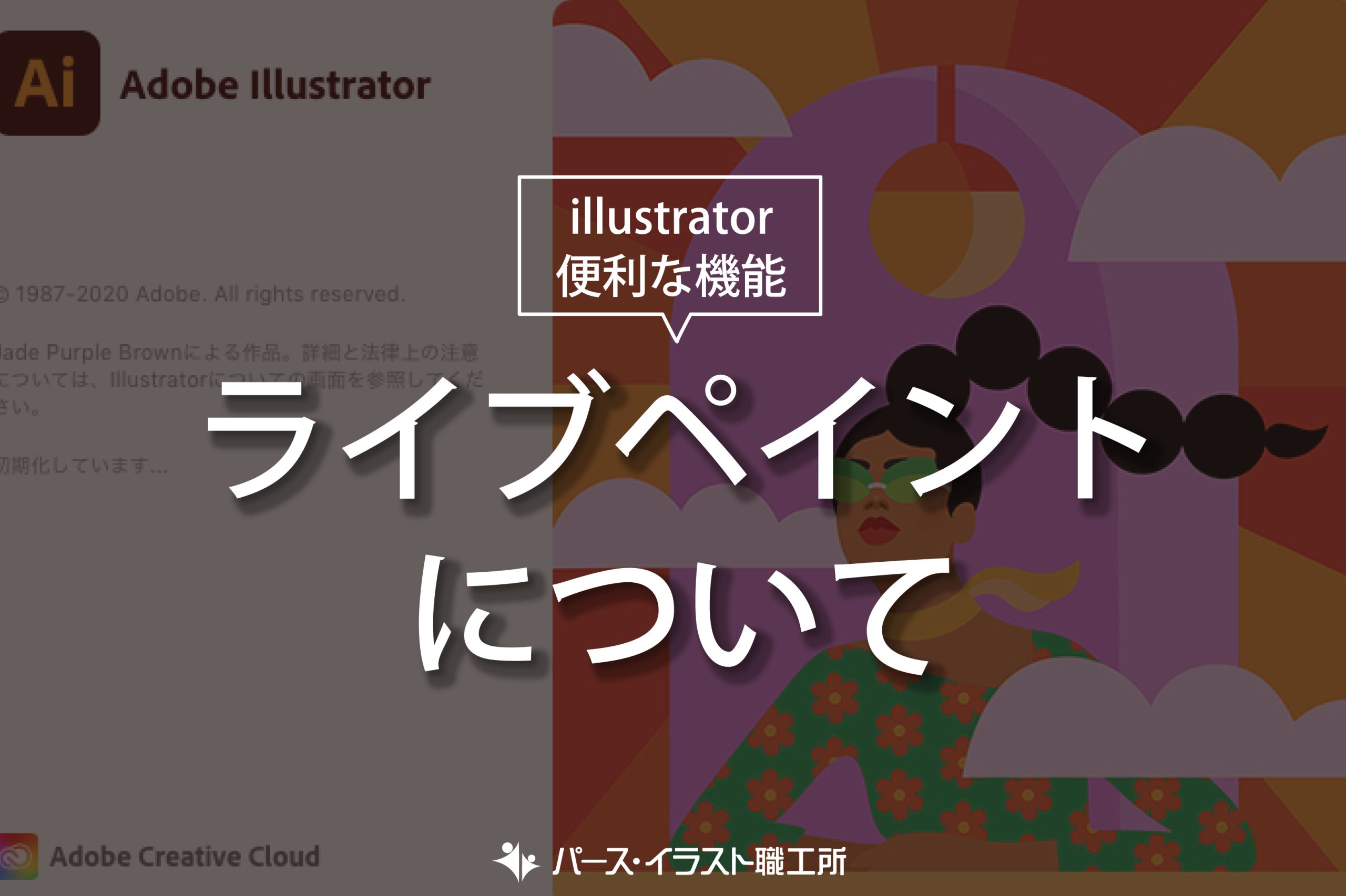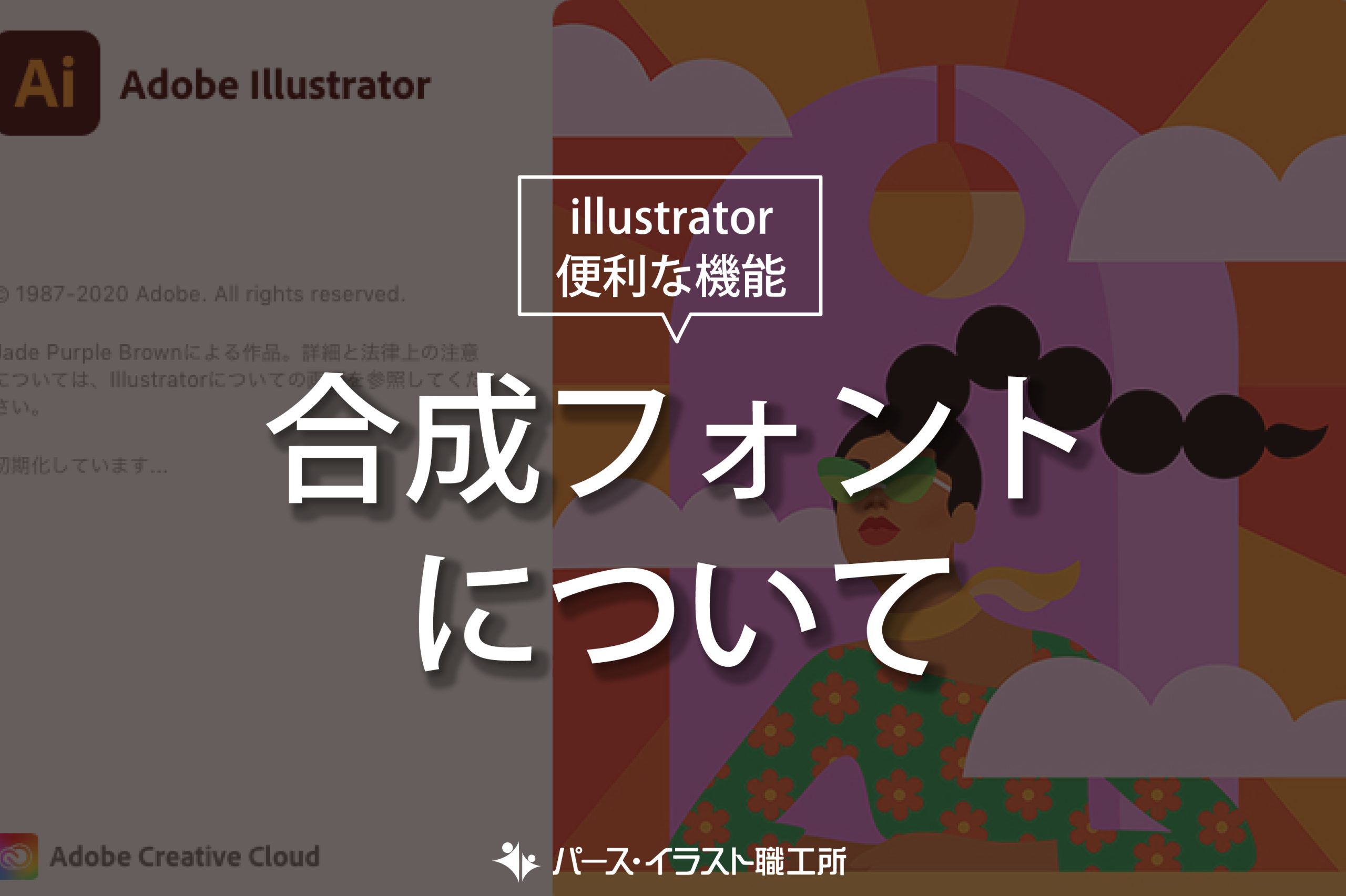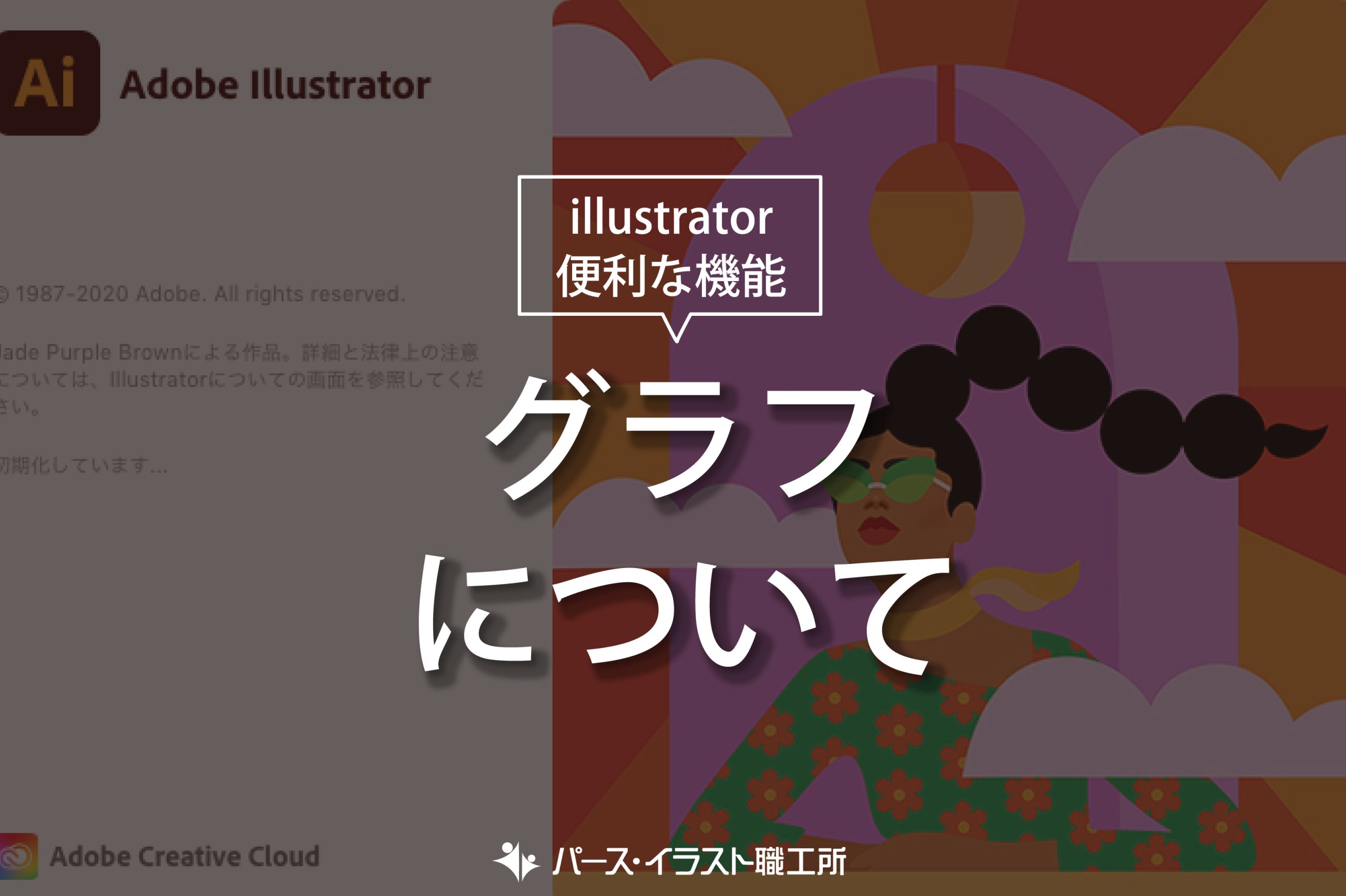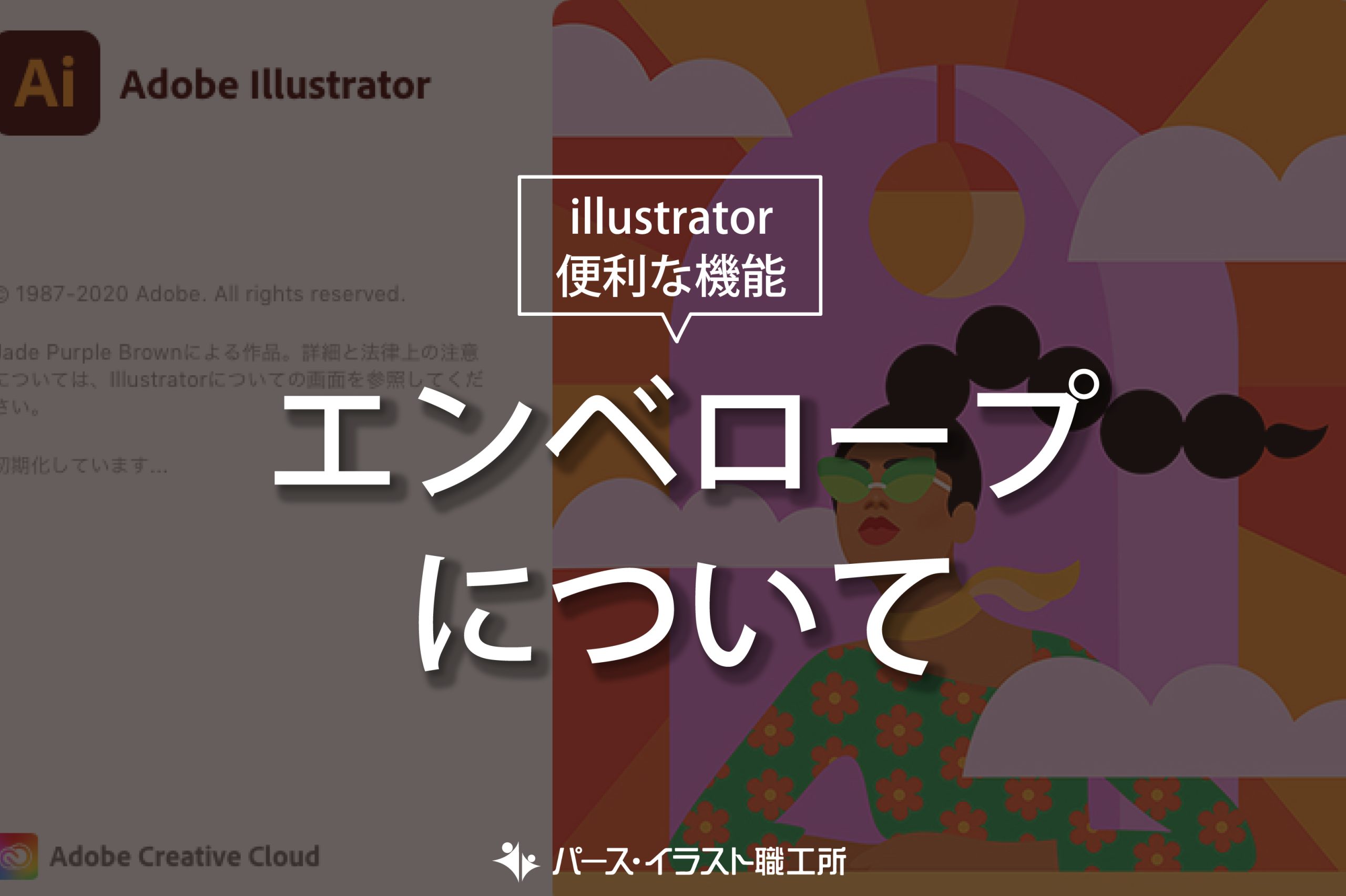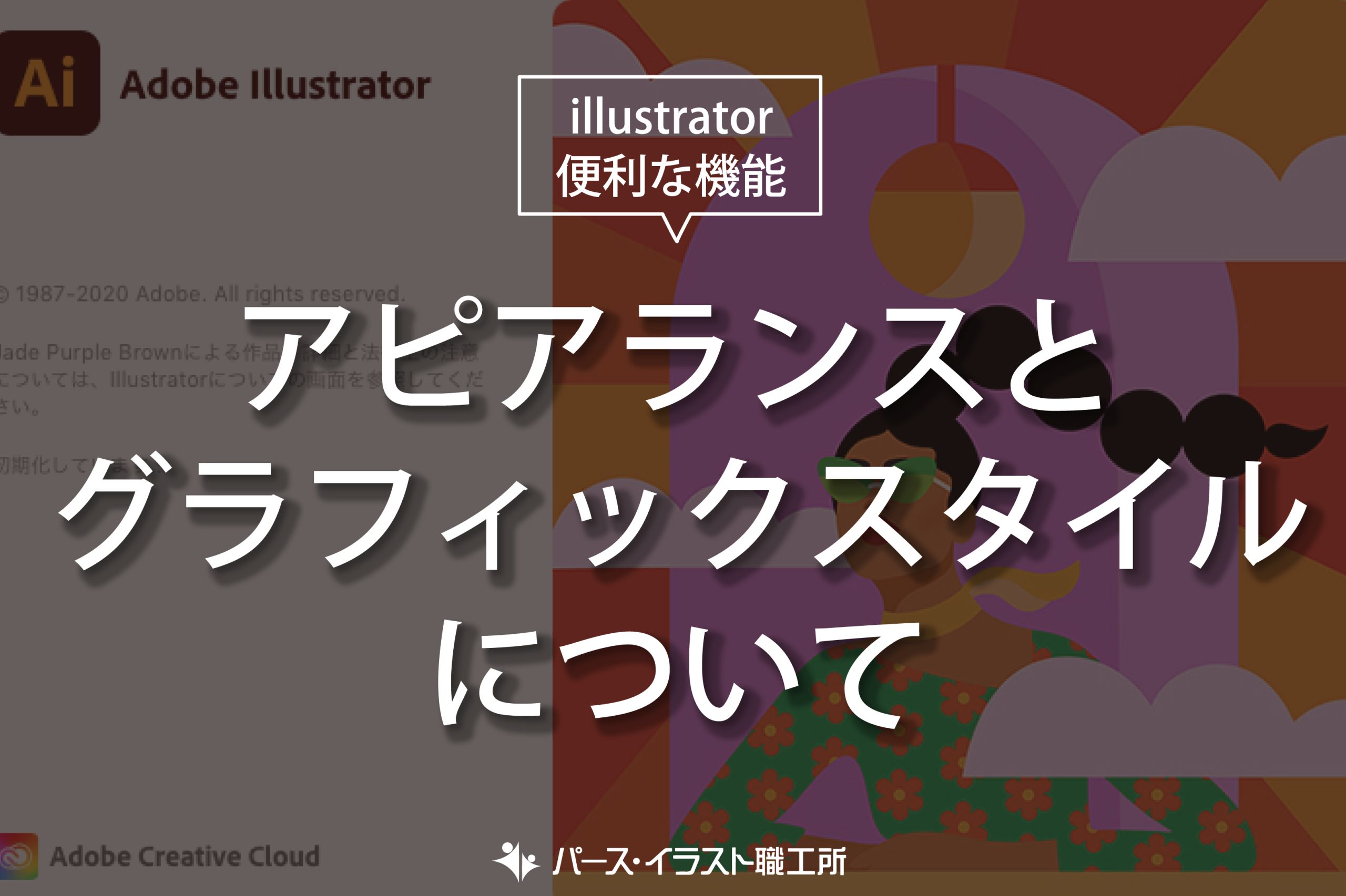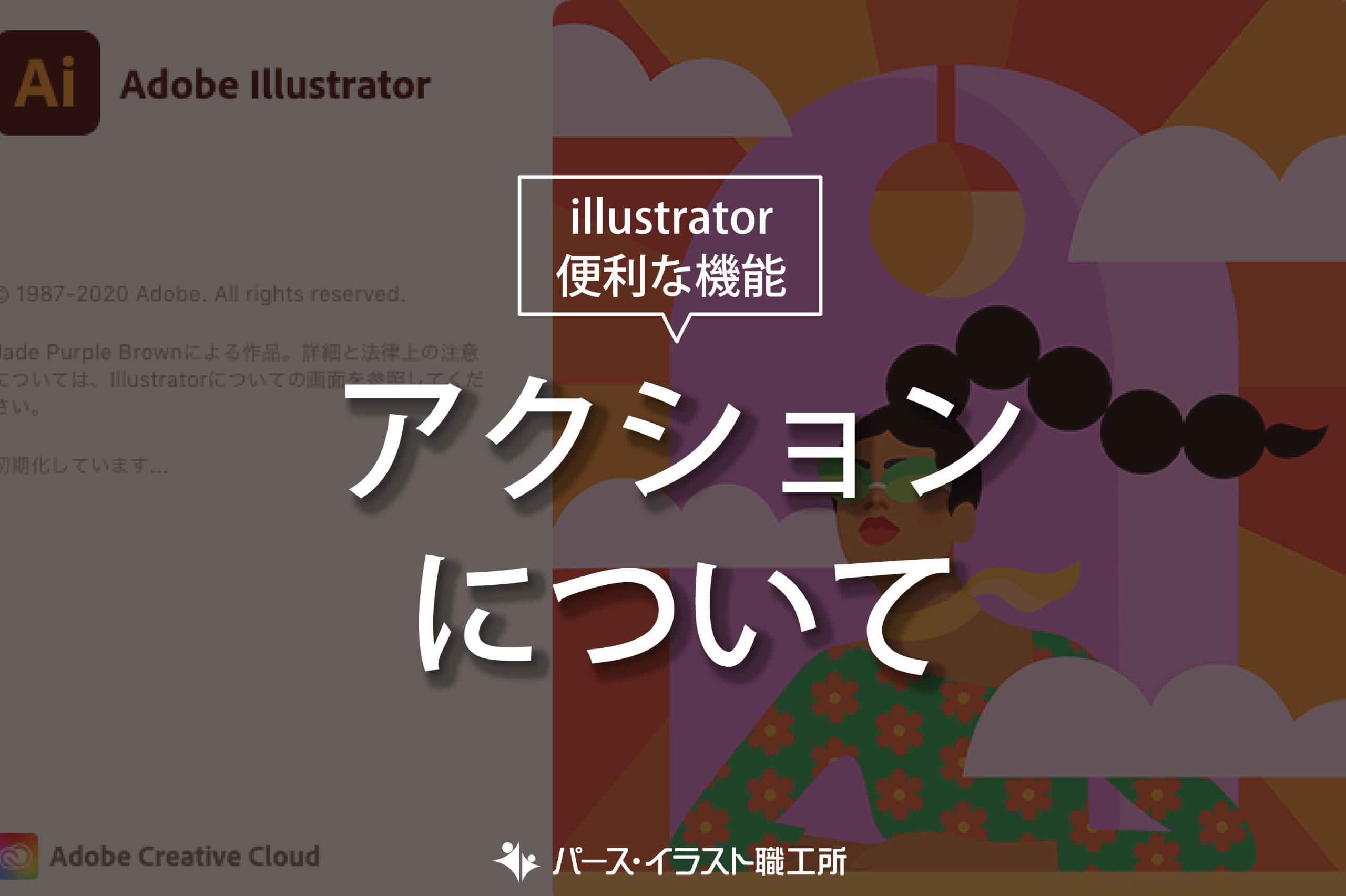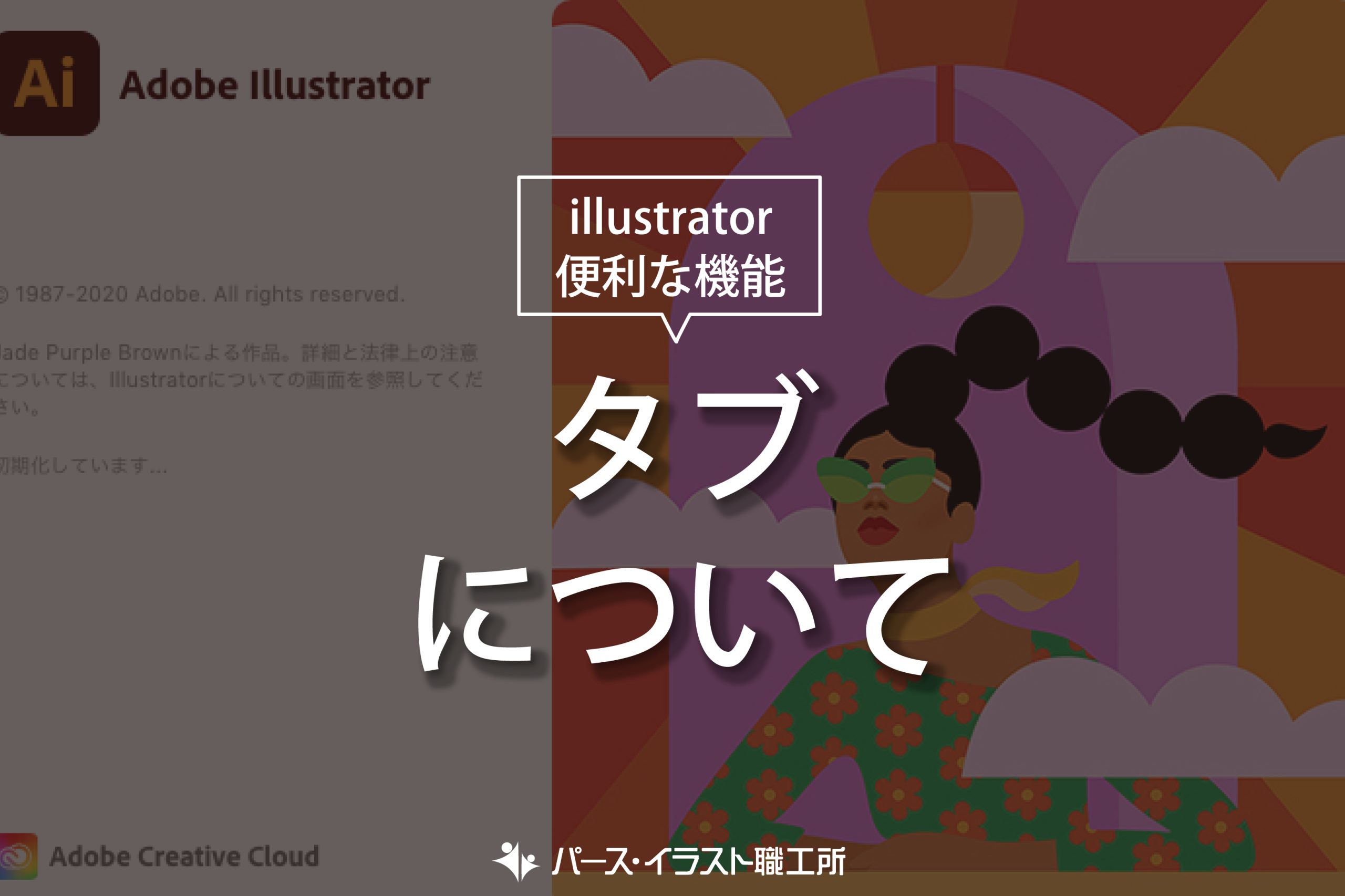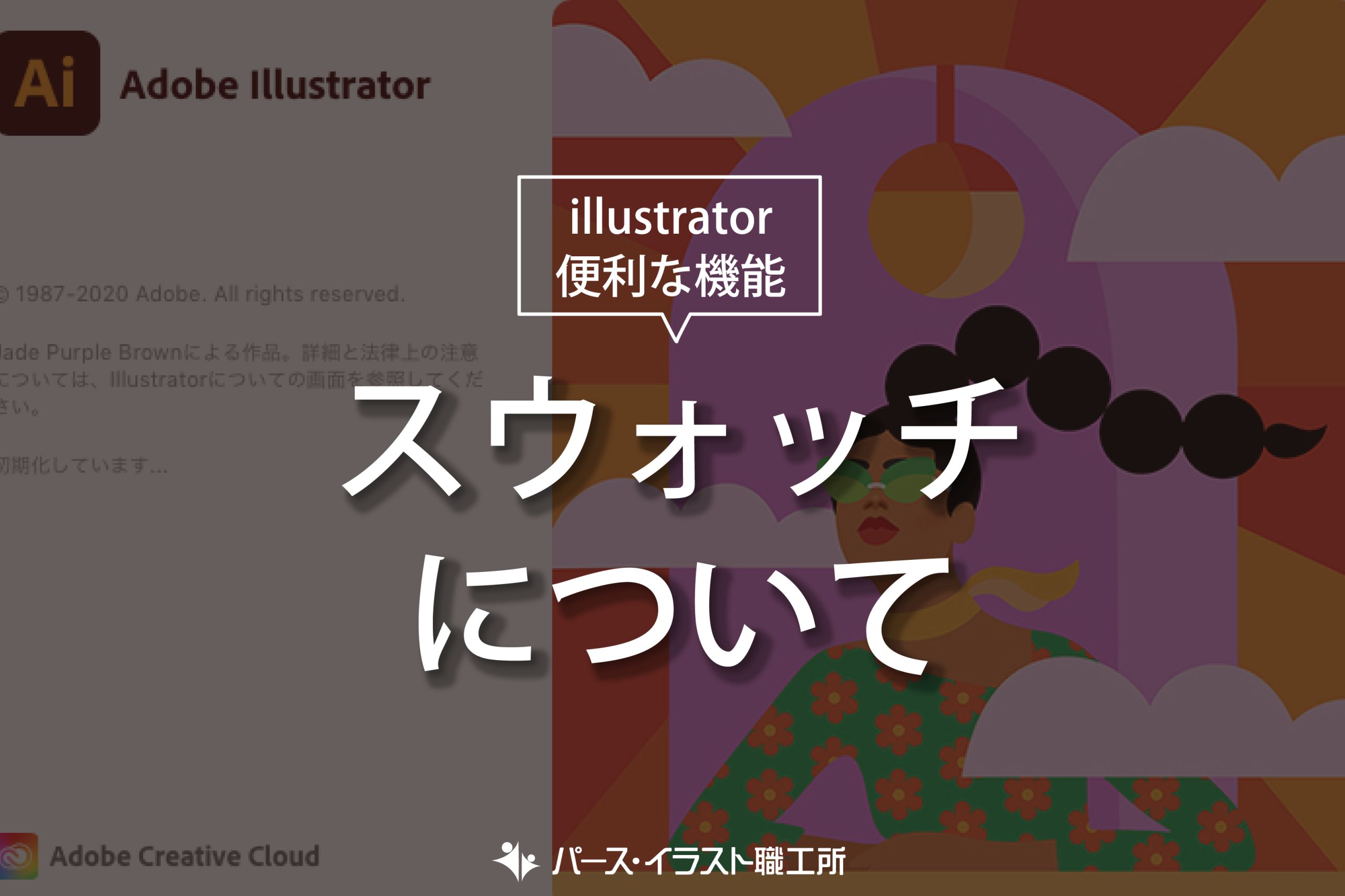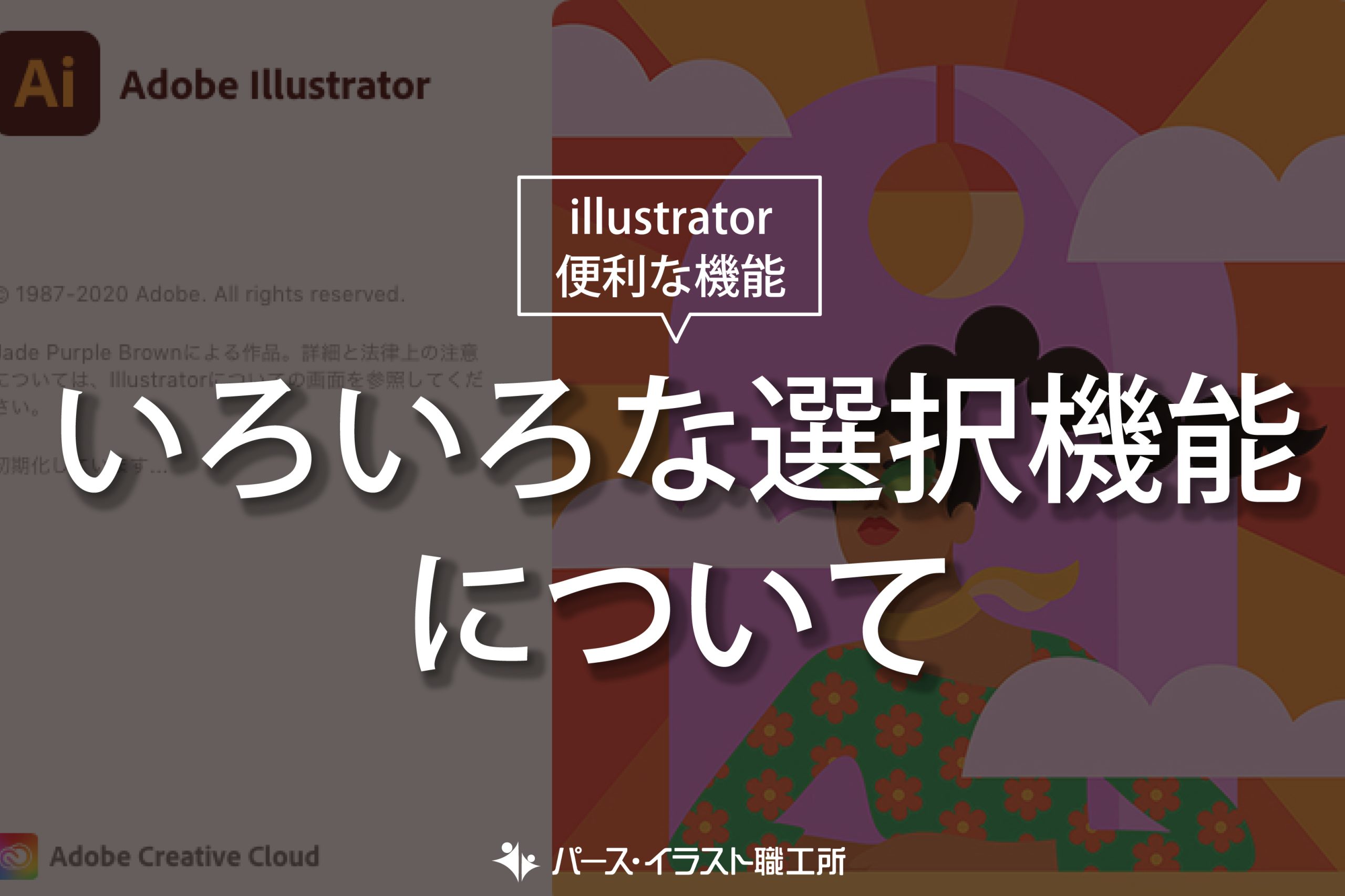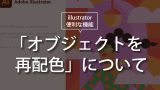Illustratorの文字スタイルと段落スタイルについてご紹介します。
文字スタイルと段落スタイルでは書式設定の登録が出来、文字や段落に簡単に使用出来ます。又、登録したスタイルを直すと、スタイルを使用している文字や段落の書式を一括で変えることが出来ます。

作成例
※このサイトは広告が含まれております。リンク先の他社サイトにてお買い求めの商品、サービス等について一切の責任を負いません。
各スタイルの作成と使用
「文字スタイル」とは、文字の大きさや書体など主に文字パネルで設定される内容の登録が出来、一行だけのポイントテキストや、段落中の部分的な文字に使います。「段落スタイル」とは、文字パネルと段落パネルの両方の内容の登録が出来、段落単位で使います。
各スタイルパネルは、メニュー→「ウィンドウ」→「書式」→「文字スタイル」又は「段落スタイル」で表示が出来ます。
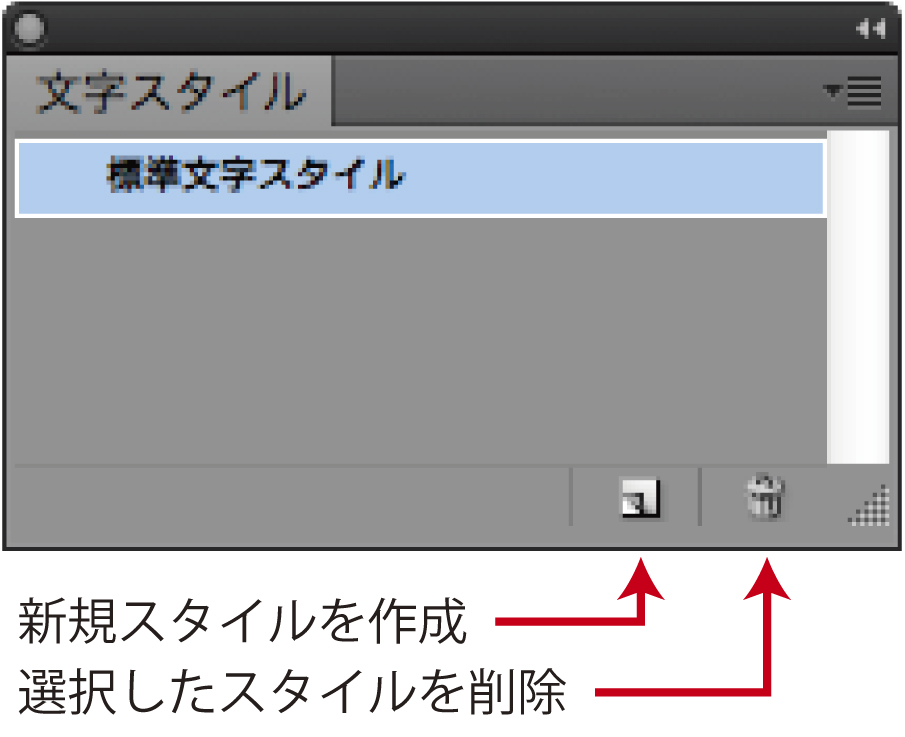
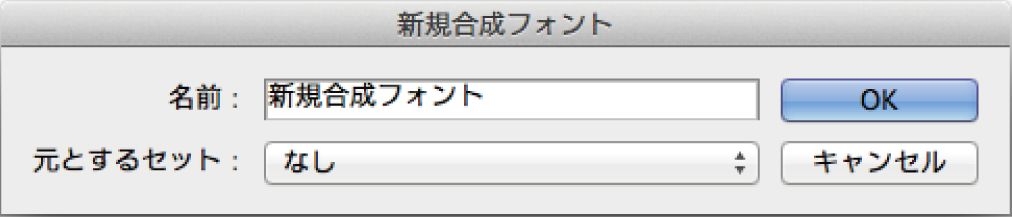
各パネルには初期設定で「標準文字(段落)スタイル」が入っています。任意のスタイルを設定していない文字や段落は「標準文字(段落)スタイル」になります。
スタイルの作成
スタイルを作る方法は次の通りです。
1 登録したい書式設定にした見本の文字や段落を用意し選択します。
2 文字スタイルパネル又は段落スタイルパネルの「新規スタイルを作成」をクリックします。
3 「文字スタイル1」又は「段落スタイル1」等の名前でスタイルが出来ます。
スタイルをダブルクリックするとオプションが表示され、名前や設定を変えることが可能です。
なお、1で使った見本の文字や段落にはスタイルは適用されていませんので、必要に応じてスタイルを適用します。又、見本の文字を作らずに各パネルの「新規スタイルを作成」をクリックすると、各項目が未設定の新しいスタイルが出来るので、必要に応じてオプションの項目を設定することが出来ます。
スタイルの使用
スタイルを使用する時は、文字や段落を選択し、各パネルのスタイルをクリックします。
新たに文字を入力する時は、先に各パネルのスタイルを選んだ状態で入力するとスタイルが適用されます。
スタイルの修正
スタイルの内容を直す時は、スタイルをダブルクリックしてオプションで項目を選び修正するか、スタイルを使用している文字や段落で書式を直したものを見本として選択して、パネルメニューの「文字(段落)スタイルの再定義」選びます。スタイルの内容を直すと、スタイルを使用していた文字や段落の書式が全て変わります。
+印(オーバーライド)について
スタイルを使用している文字や段落で、個別に書式を変えた時はパネルのスタイル名の右下に+印が付きます。スタイルの内容を直した場合、+印が付いている文字や段落は、元のスタイルと同じ設定の部分のみが変わります。スタイルの内容と全く同じに直したい時は、パネルのスタイル名の部分をクリックするか、パネルメニュー「属性変更を解除」を選びます。
各スタイルオプション
文字スタイルオプション
文字スタイルのオプションでは以下の設定が出来ます。スタイル名以外は、左側から項目を選ぶと右側に詳細が表示されます。
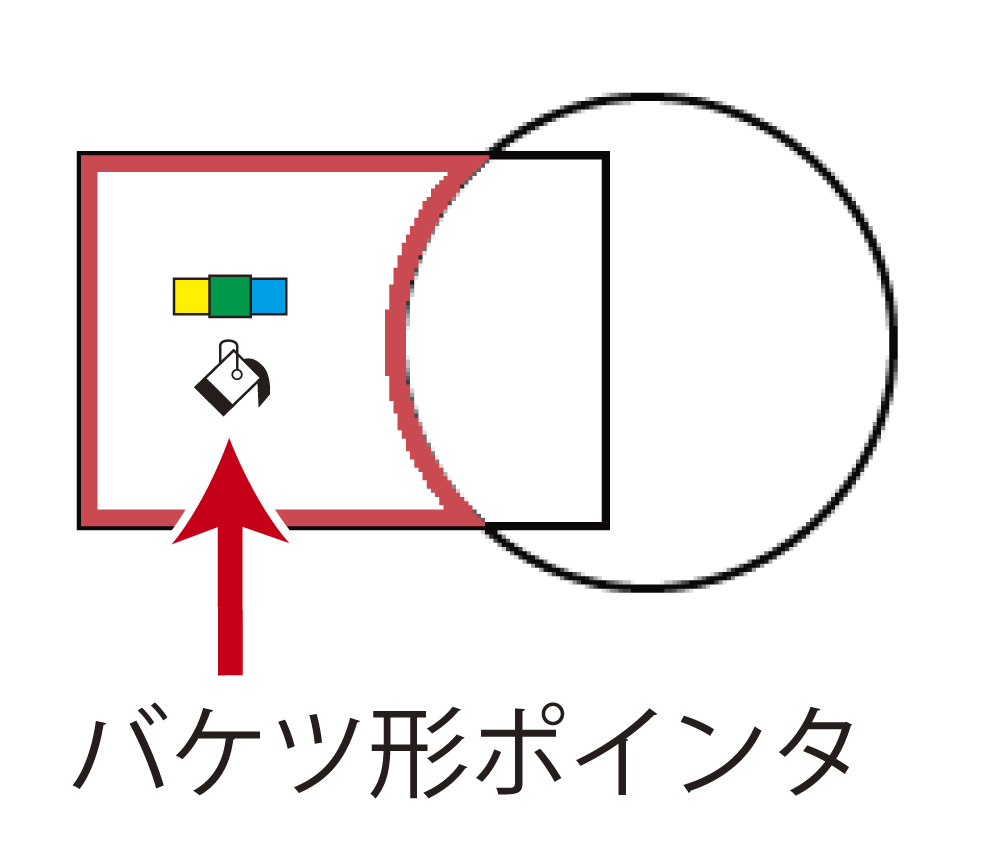
スタイル名
スタイルの名前です。
一般
全ての設定の一覧です。
基本文字形式
フォントやサイズ、行送り、カーニングなどの設定が出来ます。
詳細文字形式
水平及び垂直比率、ベースラインシフト、文字の回転などの設定が出来ます。
文字カラー
スウォッチに登録している色から選べます。
OpenType機能
OpenTypeフォント使用時の、合字や分数等の設定が出来ます。
縦中横
縦書きの時に半角英数字を縦向きにする際の設定が出来ます。
割注
1行の中に小さい文字列を複数行で表示する際の設定が出来ます。
段落スタイルオプション
段落スタイルのオプションでは文字スタイルと同様の項目の他に、以下の設定が出来ます。
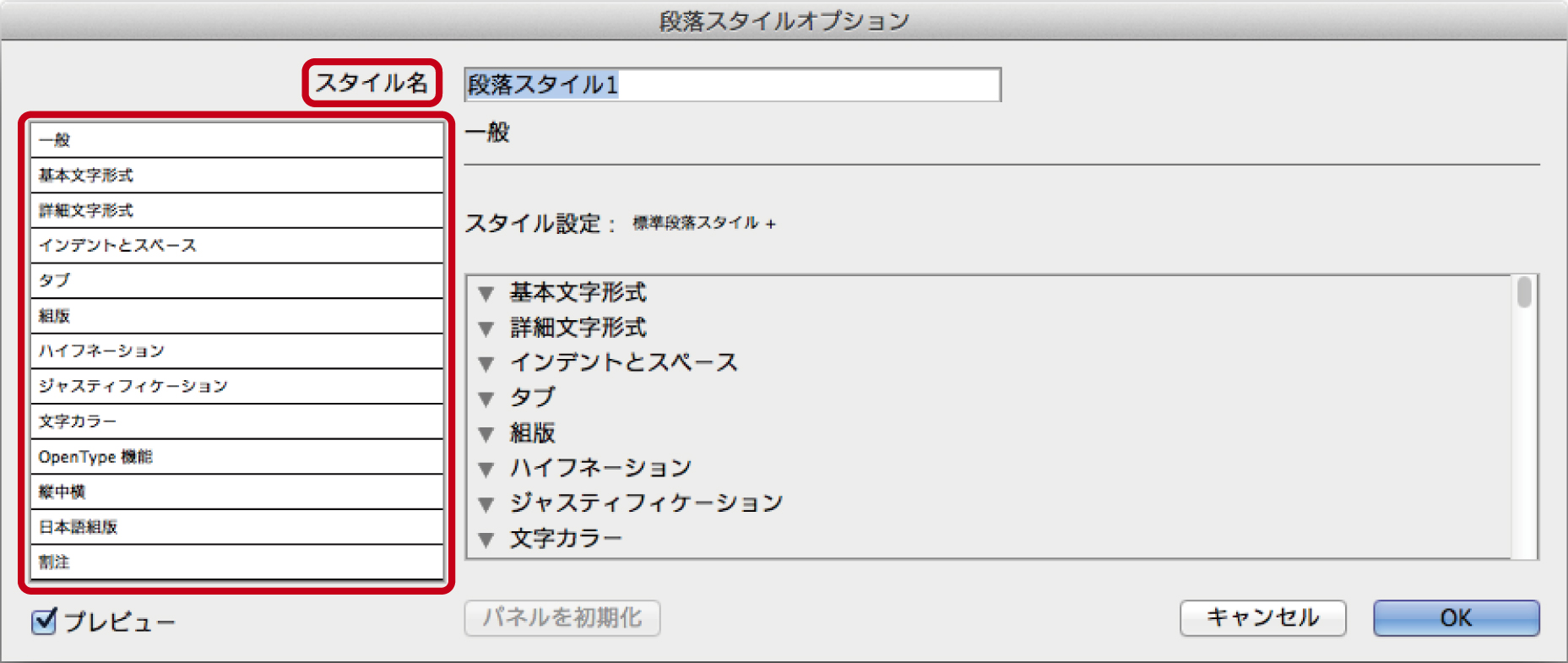
段落スタイルオプション
インデントとスペース
行揃え、インデント、段落前後のアキの設定が出来ます。
タブ
タブの設定が出来ます。
組版
コンポーザー(組版方式)とぶら下がり(欧文)の設定が出来ます。
ハイフネーション
欧文の単語が1行に収まらない時にハイフンでつなげる際の設定が出来ます。
ジャスティフィケーション
両端揃えした時の単語間隔や文字間隔等の設定が出来ます。
日本語組版
禁則処理、ぶら下がり、文字組み等の設定が出来ます。
その他
スタイルの削除
スタイルを削除する時は、削除したいスタイルを選択しパネル右下のゴミ箱アイコン「選択したスタイルを削除」をクリックします。削除すると、アンドゥ(削除の取消)は出来ませんので注意して下さい。スタイルを削除しても、既に適用された文字や段落の書式は変わりません。又、各パネル右上の三角をクリックしパネルメニューの「未使用項目を選択」を選ぶと、ドキュメント内で使われていないスタイルが選択されるので、まとめて削除する時に便利です。
スタイルの読み込み
文字(段落)スタイルはドキュメントに保存されるので、他のドキュメントで使用したい時は、文字(段落)スタイルを使用している文字をコピーします。又、パネルメニューの「文字(段落)スタイルの読み込み」を選ぶと、ドキュメントに保存されている文字(段落)スタイルを読み込むことが出来ます。「すべてのスタイルの読み込み」を選ぶと、文字スタイルと段落スタイルの両方が読み込まれます。なお、同じ名前のスタイルが既にある場合は、内容が違っても読み込まれません。ドキュメント間でコピーした時にコピー先に同じ名前のスタイルがある場合は、書式を保ったままペースト出来ますが、コピー先のスタイルで+印が付いた状態になります。
標準文字(段落)スタイルについて
初期設定で入っている「標準文字(段落)スタイル」の内容を変えると、それまで入力していた文字の書式が変わってしまいます。又、新たに作成したスタイルで未設定の項目は「標準文字(段落)スタイル」と連動します。「標準文字(段落)スタイル」を変えた後で元に戻したい時は、パネルメニューの「標準の文字(段落)スタイルに戻す」を選びます。
Illustratorを学ぶ・極める一冊!
職工所スタッフ厳選のよく売れているIllustratorの本を集めてみました。初心者の方、資格を目指す方に読んでいただきたいです。「 Photoshopを学習したい方におすすめ学習本ランキング10選 」も参考に‼
↓タップしてAmazonで確認する↓

![お電話・FAXでのお問い合わせ [営業時間]10:00~17:00 土・日・祝日定休 TEL:045-321-1297 FAX:050-6860-5155 問い合わせ先](/wp-content/themes/cocoon-child-master/images/text_tel.gif)